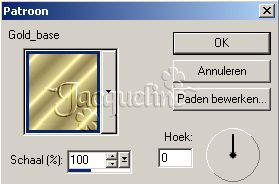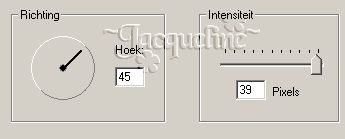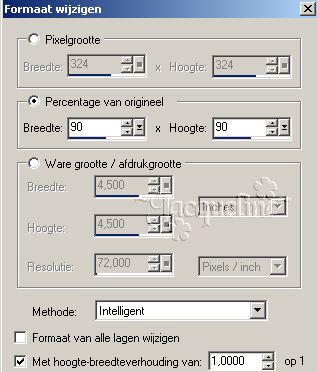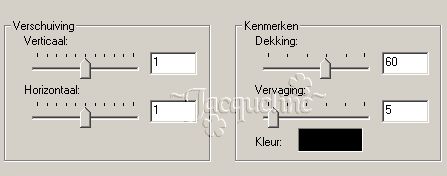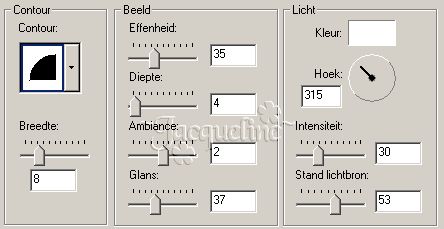|
Deze les en de in deze les gebruikte maskers mogen niet ge-upload of gekopieerd worden naar uw eigen server of worden gebruikt als eigen materiaal. Lessen mogen niet gelinkt worden zonder mijn toestemming. Deze les is geschreven voor PSP 7 maar is met wat aanpassingen prima te maken met PSP 6.
Zullen we beginnen? Stap 1 Zet de voorgrondkleur op wit (#FFFFFF). Kies met gebruikmaking van het gereedschap Pipet een mooie kleur uit je afbeelding als achtergrondkleur. Ik gebruikte in deze les #839BA0. Wijzig de voorgrondkleur in het goudpatroon.
Stap 2 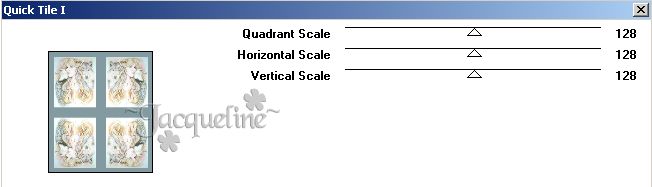
Vervolgens, met de selectie nog in tact, ga naar Effecten - Onscherpte - Bewegingsonscherpte en neem onderstaande instellingen over. Hef de selectie vervolgens op.
Stap 3 We verkleinen deze laag vervolgens door middel van Afbeelding - Formaat wijzigen met de volgende instellingen
Daarna door middel van Effecten - Verscherpen - Verscherpen, om je gouden rand te verscherpen, Herhaal het verscherpen eventueel nog een keer. Nu een slagschaduw (Effecten - 3D-effecten - Slagschaduw) met de volgende instellingen:
Herhaal deze slagschaduw maar wijzig de verticale en horizontale waarden van 1 in -1. Stap 4 Voeg een rand toe door middel van Afbeelding - Randen toevoegen. Kies een symmetrische rand van 3 pixels breed. Selecteer deze rand met behulp van je gereedschap Toverstafje (tolerantie en doezelen op 0) en vul de selectie vervolgens m.b.v. het gereedschap Vlakvulling met het goudpatroon (voorgrondkleur). Weer een slagschaduw (Effecten - 3D-effecten - Slagschaduw) met dezelfde instellingen als in stap 3. Herhaal ook hier de slagschaduw maar wijzig de verticale en horizontale waarden van 1 in -1 en hef de selectie vervolgens op. Stap 5 Stap 6 Selecteer nu met het Gereedschap Toverstaf (tolerantie en doezelen op 0) de buitenste rand, de rand buiten de gouden rand (zoals hieronder is aangegeven)
Draai de selectie om (Selecties - Omkeren) en vervolgens Afbeelding - Bijsnijden tot selectie. Daarna door middel van Effecten - Verscherpen - Verscherpen, om je gouden rand te verscherpen (2x). We geven nog een slagschaduw (Effecten - 3D-effecten - Slagschaduw) met de volgende instellingen:
Herhaal deze slagschaduw maar wijzig de verticale en horizontale waarden van 1 in -1. Stap 7 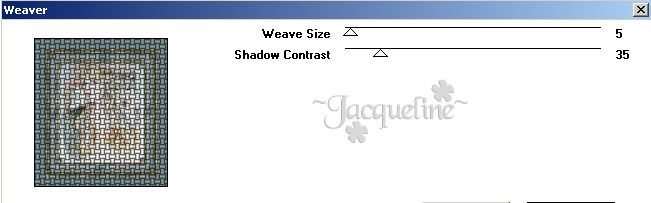
Met de selectie in tact, een afschuining naar binnen (Effecten - 3D-effecten - Afschuining naar binnen) met de volgende instellingen:
Hef de selectie vervolgens op (Selecties - Niets selecteren). Stap 8 Stap 9 Stap 10 Ga nu naar Effecten - Insteekfilters - Simple - Quick Tile. Weer gaan we naar Effecten - Insteekfilters, nu Top Left Mirror. Tot slot geven we nog een slagschaduw (Effecten - 3D-effecten - Slagschaduw) met de instellingen zoals eerder gebruikt in stap 6. Voeg vervolgens alle lagen samen (Lagen - Alle lagen samenvoegen). En klaar is je Golden Weaver Frame! Verklein eventueel je afbeelding en verscherp daarna je afbeelding d.m.v. Effecten - Verscherpen - Verscherpen. Heeft u vragen, opmerkingen of wilt u deze les linken, mailt u me gerust! :) of laat een berichtje in mijn gastenboek achter :) maart 2003
|
||||||||||||